- Внешние жесткие диски - отличный способ расширить пространство для хранения на вашем ПК без необходимости открывать его и заменять внутренний жесткий диск.
- Эти внешние жесткие диски не обязательно должны быть жесткого диска, так как внешние SSD тоже существуют, и они так же быстры, как и их внутренние варианты.
- У нас есть расширенный хаб для поиска и устранения системных ошибок где вы можете найти еще более подробные руководства, так что подумайте о том, чтобы сохранить их для использования в будущем.
- Однако, если вы хотите узнать больше об устранении различных проблем с внешним жестким диском, ознакомьтесь с нашими Страница исправления периферийных устройств.

Это программное обеспечение исправит распространенные компьютерные ошибки, защитит вас от потери файлов, вредоносных программ, сбоев оборудования и оптимизирует ваш компьютер для максимальной производительности. Исправьте проблемы с ПК и удалите вирусы прямо сейчас, выполнив 3 простых шага:
- Скачать Restoro PC Repair Tool который поставляется с запатентованными технологиями (патент доступен здесь).
- Нажмите Начать сканирование чтобы найти проблемы с Windows, которые могут вызывать проблемы с ПК.
- Нажмите Починить все для устранения проблем, влияющих на безопасность и производительность вашего компьютера
- Restoro был загружен 0 читатели в этом месяце.
Раздражающие проблемы с Windows 10 продолжаются, и теперь кажется, что внешний жесткий диск это затрагивает владельцев. Мы сообщаем о проблемах и стараемся предложить некоторые решения.
Мы только что закончили говорить о Wi-Fi, который часто отключается в Windows 10, и теперь пользователи сообщают о проблемах, связанных с их внешними жесткими дисками:
Итак, вчера я установил Windows 8.1 x64 из Магазина Windows, и теперь мои жесткие диски QB-35US3 беспорядочно отключаются и снова подключаются. До апгрейда проблем не было. Отсек подключается по USB 3.0.
Это то, что говорит один разочарованный пользователь. Кроме того, похоже, что проблема с USB-концентраторами - из того, что я читал, ошибки такие же, как и с внешними жесткими дисками:
После обновления с 8 до 8.1 я столкнулся с проблемой, когда мои 4 внешних жестких диска USB отключались и повторно подключались каждые несколько минут. Если диск простаивает, Windows отключает его, и если он мне нужен, то Windows требуется время, чтобы повторно подключить / разбудить его. это вызывает у меня много проблем, и я уже использовал настройки управления питанием и отключил эту функцию в 8.1, но проблема все еще существует. Я не могу приостановить видео на несколько секунд, не отключив диск в Windows. У меня 16 ТБ данных, и я беспокоюсь, что эта дурацкая функция испортит мои диски.
Еще одно обидное свидетельство другого пострадавшего пользователя. Некоторое время назад мы поделились с вами учебником о том, как Устранение проблем с медленным USB 3.0 в Windows 10.
Вы можете пойти туда и следовать инструкциям оттуда, а также попробовать эта статья из блога Microsoft Windows USB Core Team.
С внешним жестким диском может возникнуть множество проблем, и в этой статье мы рассмотрим следующие проблемы:
-
Внешний жесткий диск отключается при передаче, копировании
- Многие пользователи сообщали, что внешний жесткий диск продолжает отключаться при передаче или копировании файлов.
- Это может быть неприятной проблемой, но вы сможете исправить ее с помощью одного из наших решений.
-
Внешний жесткий диск Seagate отключается
- Эта проблема также затрагивает внешние диски Seagate.
- Мы уже писали статью о Проблемы с жестким диском Seagate, так что обязательно проверьте это.
-
Случайное отключение внешнего жесткого диска
- Многие пользователи сообщили, что эта проблема возникает случайно.
- Это может быть большой проблемой, так как ваш жесткий диск может отключиться во время передачи файла.
-
Отключение внешнего жесткого диска Verbatim
- Эта проблема также затрагивает жесткие диски Verbatim.
- Если у вас возникла проблема с жестким диском Verbatim, обязательно попробуйте одно из наших решений.
-
Внешний жесткий диск В настоящее время у вас нет разрешения. Требуется разрешение для выполнения этого действия. В доступе отказано.
- Иногда вы можете получить сообщение об ошибке относительно разрешений при доступе к внешнему жесткому диску.
- Мы покрыли Сообщение об ошибке отказано в доступе в одной из наших старых статей, поэтому обязательно ознакомьтесь с ней, если у вас возникла эта проблема.
-
Внешний жесткий диск, который нужно отформатировать
- Иногда вы можете получить это сообщение об ошибке при попытке получить доступ к жесткому диску.
- В большинстве случаев вам придется переформатировать жесткий диск, если вы захотите использовать его снова.
-
Внешний жесткий диск недоступен, не отображается, не работает, не распознается, недоступен, не инициализирован
- С жестким диском могут возникнуть различные проблемы.
- Многие пользователи сообщили, что их жесткий диск недоступен, но вы можете решить эту и другие проблемы, используя одно из наших решений.
-
Внешний жесткий диск продолжает загружаться, зависает
- Немногие пользователи сообщили, что их внешний жесткий диск просто загружается или зависает.
- Скорее всего, это вызвано конфигурацией вашего компьютера, но это легко исправить.
-
Внешний жесткий диск очень медленный
- Это еще одна проблема, которая может возникнуть с вашим жестким диском.
- Если ваш жесткий диск работает медленно, обязательно подключите его к порту USB 3.0 и обновите все драйверы.
Что делать, если внешний жесткий диск продолжает отключаться?
- Подключите жесткий диск к другому USB-порту
- Отключить выборочную приостановку USB
- Установите драйверы контроллера USB 3.0
- Не позволяйте компьютеру выключать запоминающее устройство
- Отключить устаревшую поддержку USB в BIOS
- Используйте KeepAliveHD
1. Подключите жесткий диск к другому USB-порту
Многие пользователи сообщили, что на их ПК с Windows 10 постоянно отключается внешний жесткий диск. Однако вы можете решить эту проблему, просто подключив свой диск к другому USB-порт.
По словам пользователей, эта проблема возникает только тогда, когда накопитель подключен к определенному USB-порту. После подключения к другому USB-порту проблема должна быть решена.
Если у вас есть порты USB 3.0 и 2.0, вы можете попробовать подключить жесткий диск к порту USB 2.0 и посмотреть, поможет ли это.
У некоторых устройств есть проблемы с USB 3.0, но вы можете избежать большинства проблем с USB 3.0, подключив свое устройство к порту USB 2.0. Имейте в виду, что при использовании USB 2.0 скорость передачи данных будет ниже, но жесткий диск больше не должен отключаться.
2. Отключить выборочную приостановку USB
- Нажмите Клавиша Windows + S и введите панель управления.
- Выбирать Панель управления из списка результатов.
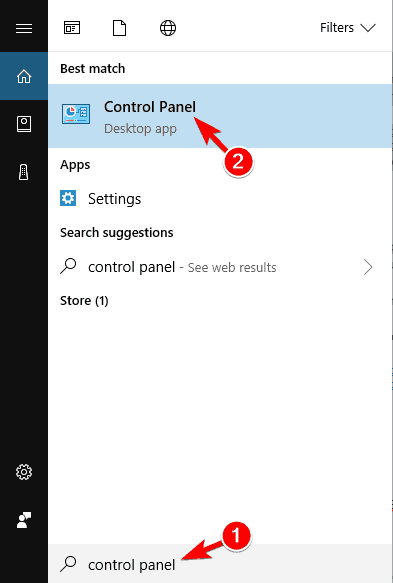
- Когда Панель управления открывается, перейдите к Варианты питания.
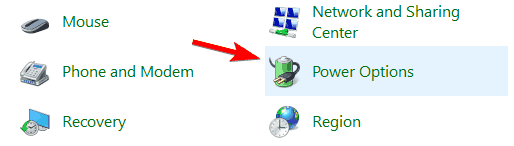
- Варианты питания окно откроется.
- Найдите свой план электропитания и нажмите Изменить настройки тарифного плана.
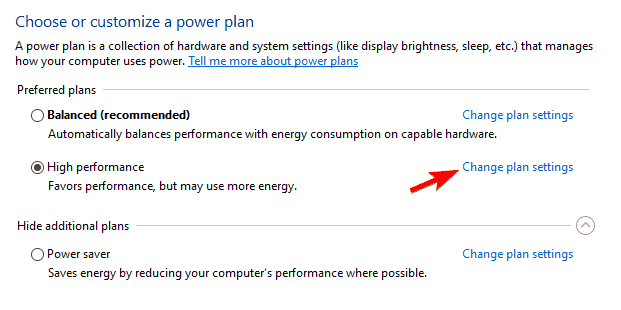
- Нажмите на Изменить расширенные настройки мощности.
- Перейти к Настройки USB> Настройка выборочной приостановки USB и установите его на Отключено.
- Нажмите на Применять а также ОК сохранить изменения.
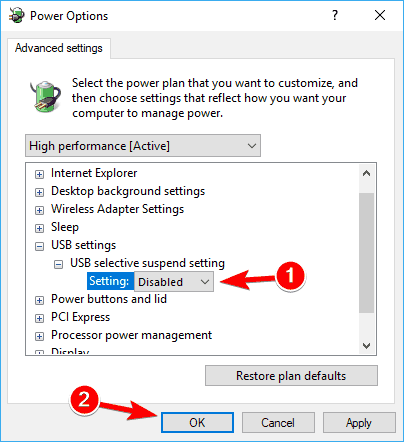
Если твой внешний жесткий диск продолжает отключаться, проблема может быть в энергосбережение характерная черта. Ваш компьютер может быть настроен на отключение USB-устройств через некоторое время для экономии энергии.
После этого ваш компьютер не будет выключать USB-устройства для экономии энергии, и проблемы с внешним жестким диском будут решены. Многие пользователи сообщили, что это решение им помогло, поэтому мы настоятельно рекомендуем вам попробовать его.
Если вы не можете открыть панель управления, взгляните на это пошаговое руководство найти решение.
Запустите сканирование системы, чтобы обнаружить потенциальные ошибки

Скачать Restoro
Инструмент для ремонта ПК

Нажмите Начать сканирование чтобы найти проблемы с Windows.

Нажмите Починить все для устранения проблем с запатентованными технологиями.
Запустите сканирование ПК с помощью Restoro Repair Tool, чтобы найти ошибки, вызывающие проблемы с безопасностью и замедление. После завершения сканирования в процессе восстановления поврежденные файлы заменяются новыми файлами и компонентами Windows.
3. Установите драйверы контроллера USB 3.0
Если внешний жесткий диск продолжает отключаться, проблема может быть связана с вашими драйверами. Однако вы можете решить эту проблему, просто установив новые драйверы для контроллера USB 3.0.
Лучший способ сделать это - посетить ваш системная плата веб-сайта производителя и загрузите последние версии драйверов набора микросхем для вашей материнской платы. Кроме того, вы можете обновить этот драйвер вручную.
Мы также настоятельно рекомендуем использовать стороннее программное обеспечение для автоматической загрузки всех устаревших драйверов на ваш компьютер. Этот инструмент обеспечит безопасность вашей системы, так как вы можете вручную загрузить и установить неправильную версию драйвера.
 В большинстве случаев общие драйверы для оборудования и периферийных устройств вашего ПК не обновляются системой должным образом. Между универсальным драйвером и драйвером производителя есть ключевые различия.Поиск подходящей версии драйвера для каждого из компонентов вашего оборудования может оказаться утомительным. Вот почему автоматический помощник может каждый раз помогать вам находить и обновлять вашу систему с помощью правильных драйверов, и мы настоятельно рекомендуем DriverFix.Выполните следующие простые шаги, чтобы безопасно обновить драйверы:
В большинстве случаев общие драйверы для оборудования и периферийных устройств вашего ПК не обновляются системой должным образом. Между универсальным драйвером и драйвером производителя есть ключевые различия.Поиск подходящей версии драйвера для каждого из компонентов вашего оборудования может оказаться утомительным. Вот почему автоматический помощник может каждый раз помогать вам находить и обновлять вашу систему с помощью правильных драйверов, и мы настоятельно рекомендуем DriverFix.Выполните следующие простые шаги, чтобы безопасно обновить драйверы:
- Скачайте и установите DriverFix.
- Запустите программу.
- Дождитесь обнаружения всех ваших неисправных драйверов.
- DriverFix теперь покажет вам все драйверы, у которых есть проблемы, и вам просто нужно выбрать те, которые вы хотели исправить.
- Подождите, пока приложение загрузит и установит новейшие драйверы.
- Запустить снова ваш компьютер, чтобы изменения вступили в силу.

DriverFix
Обеспечьте безупречную работу драйверов компонентов вашего ПК, не подвергая его опасности.
Посетить вебсайт
Заявление об отказе от ответственности: эту программу необходимо обновить с бесплатной версии для выполнения некоторых конкретных действий.
Несколько пользователей сообщили о проблемах с драйвером контроллера USB 3.0 от Microsoft, но после использования драйвера от другого производителя проблема была полностью решена.
4. Не позволяйте компьютеру выключать запоминающее устройство
- Убедитесь, что ваш внешний жесткий диск подключен к вашему ПК.
- Открыть Диспетчер устройств.
- Чтобы сделать это быстро, просто нажмите Клавиша Windows + X открыть меню Win + X и выбрать Диспетчер устройств из списка.
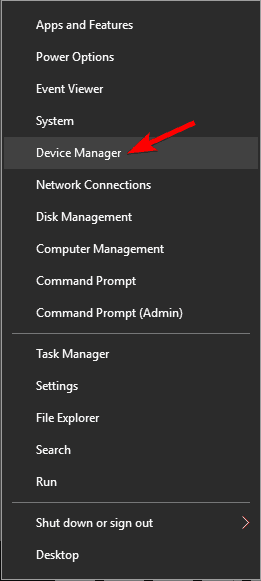
- Чтобы сделать это быстро, просто нажмите Клавиша Windows + X открыть меню Win + X и выбрать Диспетчер устройств из списка.
- Перейдите к Универсальный контроллер последовательной шины раздел и дважды щелкните Запоминающее устройство USB.
- Имейте в виду, что внешний жесткий диск на вашем компьютере может иметь другое имя.
- Перейдите к Управление энергопотреблением вкладка и снимите флажок Позволять компьютер, чтобы выключить это устройство для экономии энергии флажок.
- Теперь нажмите кнопку ОК кнопку, чтобы сохранить изменения.

Если ваш жесткий диск продолжает отключаться, вы можете решить проблему, просто запретив ПК отключать запоминающее устройство. Ваш компьютер автоматически выключит различные устройства для экономии энергии, а иногда может выключить внешний жесткий диск.
Чтобы этого не произошло, вам нужно изменить несколько настроек в диспетчере устройств. После этого ваш компьютер не выключит внешний жесткий диск, и проблема больше не появится.
5. Отключить устаревшую поддержку USB в BIOS
- Открыть Диспетчер устройств, найдите внешний жесткий диск и дважды щелкните его.
- Перейдите к Политики вкладка и отметьте Лучшая производительность.
- Проверять Включить кэширование записи на этом устройстве вариант.
- Теперь нажмите на ОК сохранить изменения.

- Наконец, найдите Расширение Intel USB 3.0 водитель в Диспетчер устройств и удалите его.
Если на вашем компьютере есть порты USB 3.0 и USB 2.0, вы можете решить эту проблему, отключив поддержку устаревших USB-устройств в BIOS. Чтобы узнать, как это сделать, мы настоятельно рекомендуем вам ознакомиться с подробными инструкциями в руководстве к материнской плате.
Некоторые пользователи утверждают, что вам нужно выполнить несколько дополнительных шагов, чтобы решить эту проблему. Чтобы решить эту проблему, вам необходимо внести пару изменений в диспетчер устройств. После этого перезагрузите компьютер, и проблема должна быть полностью решена.
6. Используйте KeepAliveHD
Несколько пользователей сообщили, что их внешний жесткий диск продолжает отключаться из-за бездействия. Это нормальное поведение для внешних жестких дисков, но если вы хотите, чтобы этого не происходило, вы можете попробовать использовать этот инструмент.
KeepAliveHD - это небольшое бесплатное приложение, которое запишет небольшой файл на внешний жесткий диск и предотвратит его переход в спящий режим. Приложение позволяет вам установить таймер, поэтому оно будет периодически записывать небольшой файл на ваш жесткий диск.
Это простое решение, и если вы не хотите изменять конфигурацию системы, обязательно попробуйте этот инструмент.
Вот и все от нас. Надеюсь, что одно из наших решений помогло вам решить проблему. Если у вас есть другие вопросы, не стесняйтесь оставлять их в разделе комментариев ниже, и мы обязательно ответим на них.
 По-прежнему возникают проблемы?Исправьте их с помощью этого инструмента:
По-прежнему возникают проблемы?Исправьте их с помощью этого инструмента:
- Загрузите этот инструмент для ремонта ПК получил рейтинг "Отлично" на TrustPilot.com (загрузка начинается на этой странице).
- Нажмите Начать сканирование чтобы найти проблемы с Windows, которые могут вызывать проблемы с ПК.
- Нажмите Починить все исправить проблемы с запатентованными технологиями (Эксклюзивная скидка для наших читателей).
Restoro был загружен 0 читатели в этом месяце.
Часто задаваемые вопросы
Что касается внутренних компонентов, как внутренние, так и внешние жесткие диски идентичны. Единственная разница между ними - это то, как они подключаются к материнской плате.
Что касается места для хранения, внешние жесткие диски могут быть такими же большими, как и их внутренние версии, с пространством для хранения в десятки терабайт. Тем не менее лучшие с точки зрения места для хранения и цены - около 5 ТБ.
Типичные внешние жесткие диски подключаются к компьютеру через интерфейс USB. Те, у кого больше места для хранения, теперь обычно оснащены портами USB 3.0 для более быстрой передачи файлов, в то время как более тонкие модели выбирают подключение USB-C.


![4 лучших внешних жестких диска по 5 ТБ [STGX5000400, STHP5000400]](/f/62a29ed2b50f475c4d72e187e270f2ef.jpeg?width=300&height=460)